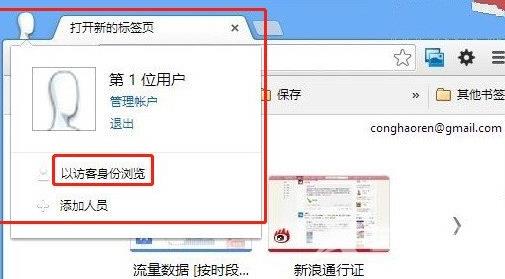谷歌浏览器访客模式怎么设置?谷歌浏览器中的访客模式适用于让其他用户使用或者浏览器你的计算机的时候,其能够为临时访客创建一个空白的个人资料。那么谷歌浏览器的访客模式
操作步骤
1、打开Google Chrome浏览器。
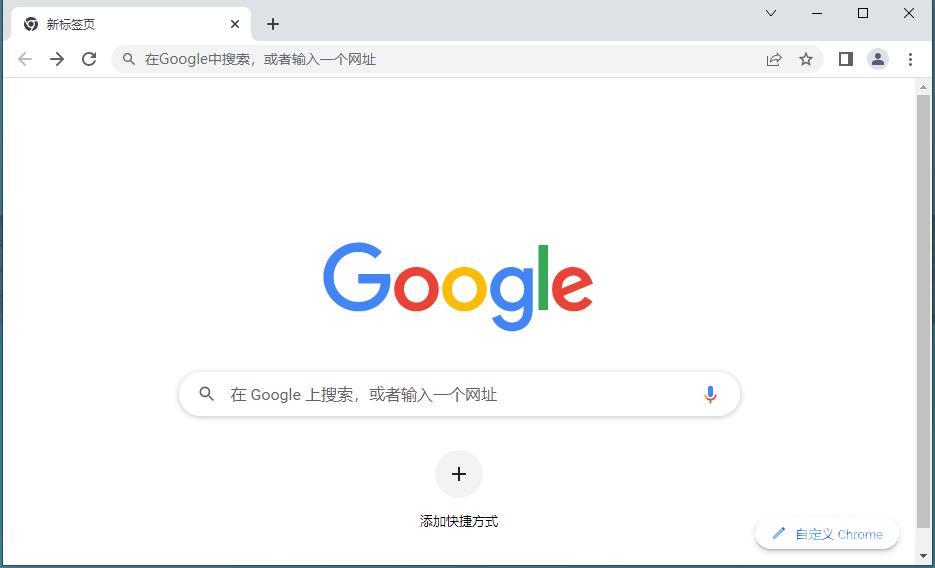
2、在地址栏输入:chrome://flags/#enable-new-profile-management,如图所示。
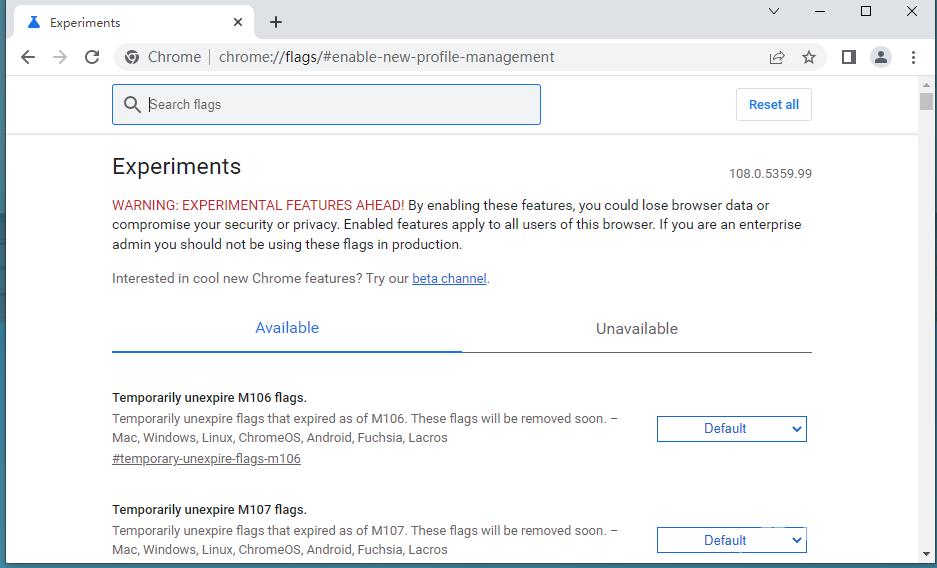
3、找到启用新的个人资料管理系统 Windows,点击启用,然后点击立即重启启动按钮,如图所示。
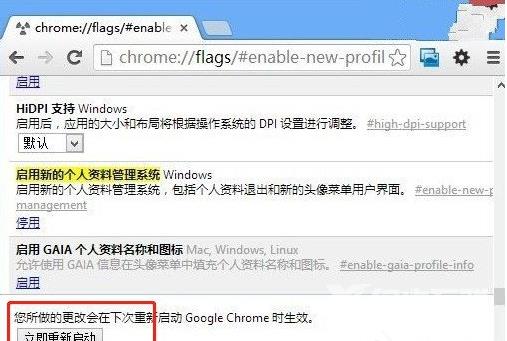
4、浏览器重新打开之后,你可以发现在Chrome浏览器的左上角出现一个人头图标,点击以访客身份浏览,就可以打开访客模式浏览器界面了,如图所示。